视频链接

1. 创建数据透视表
源数据结构
每列代表一个属性(字段)。
每行是一条记录。
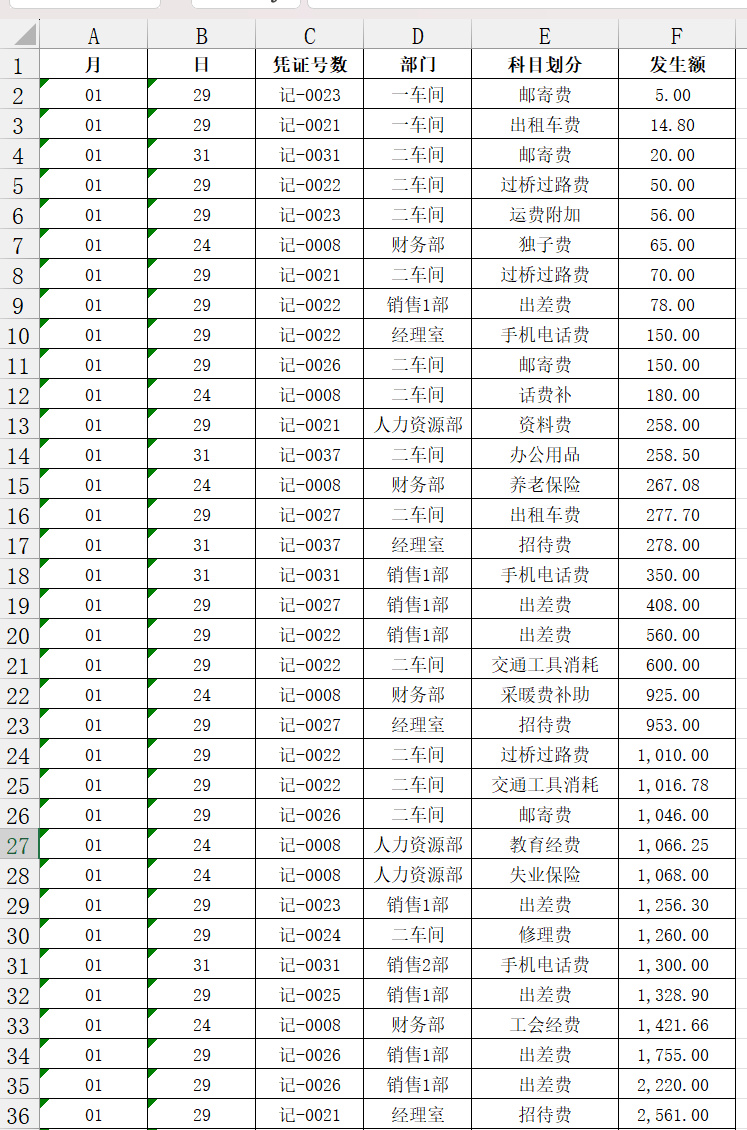
目标表
按月统计各部门的发生额。
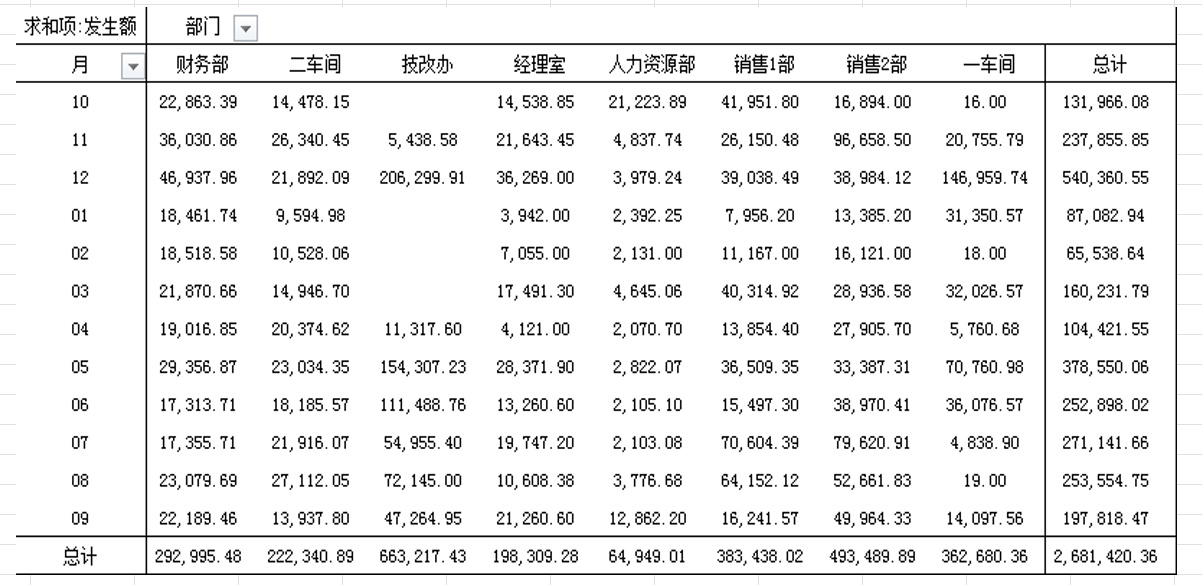
操作步骤
选择数据范围。
点击 插入 > 数据透视表。
在字段区域进行如下设置:
行:选择“月”。
列:选择“部门”。
值:选择“发生额”,默认求和。
2. 更改数据透视表汇总方式
操作步骤
右键点击“求和项-发生额”。
选择“值汇总依据”或“数据透视表选项”。
在弹出的窗口中选择不同的“值字段汇总方式”(如计数、平均值等)。
注
在数据透视表选项中勾选“经典布局”。
通过双击“求和项-发生额”进入“值字段设置”。
3. 数据透视表中的组合
日期组合
源数据
普通日期记录。
目标表
按“所属区域”和“订购日期”统计“产品类别”的金额,日期按季度显示。
具体步骤
1.创建数据透视表,启用经典布局。
2.在字段区域设置:
- 行:选择“所属区域”和“订购日期”。列:选择“产品类别”。
- 值:选择“金额”。右键点击“订购日期”中的任意单元格,选择“组合”,步长改为“季度”。
3.右键点击“订购日期”中的任意单元格,选择“组合”,步长改为“季度”。
注意事项
日期中存在空格或日期格式为文本可能导致无法组合。
数值组合
根据金额划分区间:
插入数据透视表并启用经典布局。
将金额分别拖入“列”和“值”。
对列部分进行右键组合,设置区间(如0-320000,步长40000)。
视频链接
4. 汇总多列数据
目标
从多个角度汇总一列数据。
操作步骤
1.插入数据透视表并启用经典布局。
2.在字段区域设置:
- 行:选择“员工姓名”和“工号”,并取消对“员工姓名”的分类汇总。
- 值:将“生产数量”拖入“值”4次。双击“生产数量”,分别设置不同的汇总类型。
3.双击“生产数量”,分别设置不同的汇总类型。
注
命名重复字段时可在字段名前加空格。
5. 在透视表中使用计算
目标
计算利润率。
操作步骤
插入数据透视表并启用经典布局。
在字段区域设置:
行:选择“规格型号”。
值:选择“数量”、“合同金额”和“成本”。
点击“字段、项目”下的“计算字段”:
输入名称(如“利润率”)。
设置公式:(合同金额 - 成本) / 合同金额。
设置“利润率”列单元格格式为百分比。
若出现 #DIV/0! 错误,在“数据透视表选项”中勾选“格式-对于错误值,显示为空”。
6. 利用筛选字段自动创建工作表
目标
根据“科目划分”字段的27个分类,生成27张工作表。
操作步骤
将“科目划分”字段拖入“值”和“报表筛选字段”。
在“数据透视表分析”中选择“显示报表生成页”。
生成工作表后,可选中表并删除行生成空表。